Программа microsoft excel. обработка данных
Порядок выполнения
1 Запустите программу Excel (ПускПрограммы Microsoft Excel).
2 Создай те новую рабочую книгу (кнопка Создать на панели инструментов).
3 Дважды щелкните на ярлычке текущего рабочего листа и дайте этому рабочему листу имя Данные.
4 Дайте команду ФайлСохранить как и сохраните рабочую книгу под именем book.xls.
5 Сделайте текущей ячейку А1 и введите в нее заголовок «Результаты измерений». 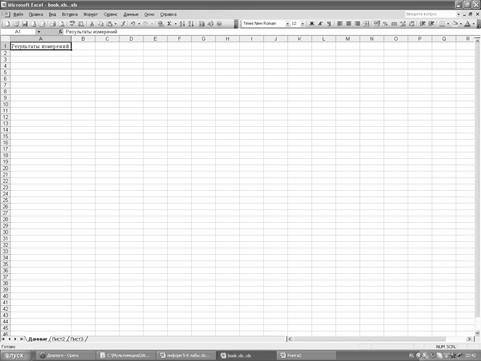
6 Введите произвольные числа в последовательные ячейки столбца А, начиная с ячейки
А2.
7 Введите в ячейку В1 строку «Удвоенное значение».
8 Введите в ячейку С1 строку «Квадрат значения».
9 Введите в ячейку D1 строку «Квадрат следующего числа».
10 Введите в ячейку В2 формулу =2*А2.
11 Введите в ячейку С2 формулу =А2*А2.
12 Введите в ячейку D2 формулу =В2+С2+1.
13 Выделите протягиванием ячейки В2,С2 и D2.
14 Наведите указатель мыши на маркер заполнения в правом нижнем углу рамки,
охватывающей выделенный диапазон. Нажмите левую кнопку мыши и перетащите этот маркер,
чтобы рамка охватила столько строк в столбцах В, С и D, сколько имеется чисел в столбце А.
15 Убедитесь, что формулы автоматически модифицируются так, чтобы работать со значениями ячейки в столбце А текущей строки
16 Измените одно из значений в столбце А и убедитесь, что соответствующие значения в столбцах В, С и D в этой же строке были автоматически пересчитаны.
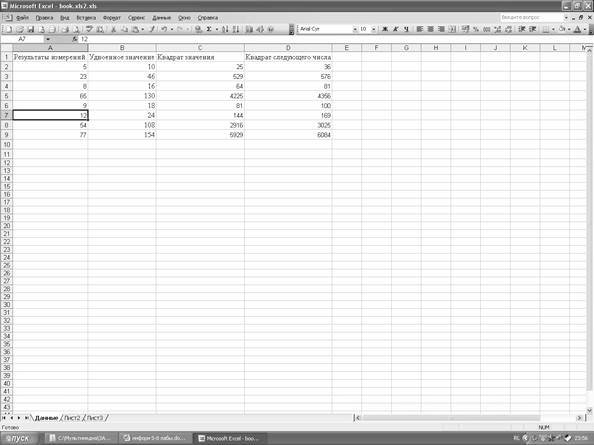
17 Введите в ячейку Е1 строку Масштабный множитель.
18 Введите в ячейку Е2 число 5.
19 Введите в ячейку F1 строку Масштабирование.
20 Введите в ячейку F2 формулу =А2*Е2.
21 Используя метод автозаполнения, чтобы скопировать эту формулу в ячейки столбца F,
соответствующие заполняемым ячейкам столбца А.
22 Убедитесь, что результат масштабирования оказался неверным. Это связано с тем, что адрес Е2 в формуле задан относительной ссылкой.
23 Щелкните на ячейке F2, затем в строке формул. Установите текстовый курсор на ссылку
Е2 и нажмите клавишу F4. Убедитесь, что формула теперь выглядит как =А2*$E$2, и нажмите клавишу ENTER.
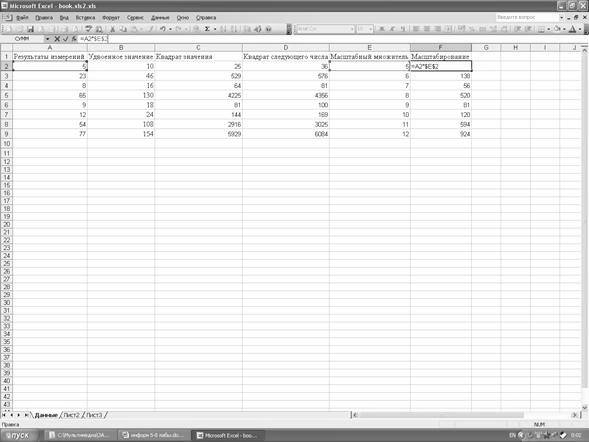
24 Повторите заполнение столбца F формулой из ячейки F2.
25 Убедитесь, что благодаря использованию абсолютной адресации значения ячеек столбца
F теперь вычисляются правильно. Сохраните рабочую книгу book.xls.
Я научились вводить текстовые и числовые данные в электронные таблицы Excel. я узнала, как производится ввод и вычисление формул. Я также выяснила, как осуществляется копирование формул методом автозаполнения, и определила, в каких случаях следует применять абсолютные и относительные ссылки.
Лабораторная работа № 7
Статьи к прочтению:
- Программа microsoft excel. работа со списками
- Программа microsoft powerpoint. создание презентации. улучшение оформления презентации. подготовка и печать выдач
Обработка данных в Microsoft Excel 2010 (3/6)
Похожие статьи:
-
Разработка программы обработки массива
с применением функций языка С\С++. Цель работы: 1. Овладение практическими навыками работами с составными данными: массивами, строками и функциями языка…
-
I. табличный процессор microsoft excel
ЛАБОРАТОРНЫЕ РАБОТЫ ПО ИСПОЛЬЗОВАНИЮ ПАКЕТОВ ПРИКЛАДНЫХ ПРОГРАММ Табличный процессор Microsoft Excel ДЛЯ КУРСА “ИНФОРМАТИКА”, (для студентов дневной…
